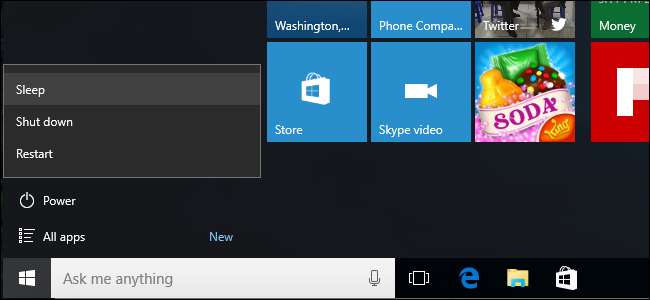
Nos dias de hoje, não há razão para desligar o computador e depois aguardar o processo de inicialização quando quiser usá-lo. Economize tempo por colocar seu computador para hibernar ou hibernar em vez de.
Os computadores modernos - sejam laptops, desktops ou tablets - são projetados para serem usados dessa forma. Isso se aplica a PCs com Windows, Macs, sistemas Linux, Chromebooks e tudo mais.
Por que o sono e a hibernação são incríveis
Se você usa um computador regularmente, desligá-lo é extremamente inconveniente. Antes de desligar, você precisa salvar seu trabalho. Na próxima vez que você for inicializar o computador, terá que passar pelo processo de inicialização, reiniciar manualmente todos os programas que estava usando e reabrir todos os documentos que estava editando.
Durma e hiberne, por outro lado, preserve sua sessão. Quando terminar de usar o computador, você pode simplesmente fechar a tampa do laptop (ou, em uma área de trabalho, escolher a opção Suspender ou Hibernar). Você não precisa se preocupar em fechar seus programas e salvar seus documentos.
Quando você voltar e pressionar o botão liga / desliga, tudo estará exatamente como você deixou. Ele vai voltar a funcionar em um ou dois segundos se você colocá-lo para dormir, ou um pouco mais se você hibernar. Todos os seus programas e documentos abertos estarão no mesmo lugar, e você pode começar imediatamente a fazer o que for necessário, sem precisar passar por um processo de inicialização, iniciar seus programas e abrir seus documentos.
Como funcionam o sono e a hibernação
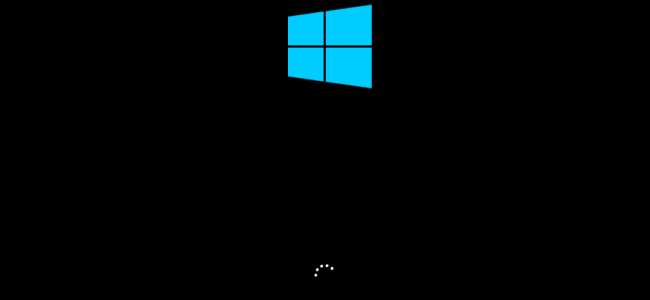
O modo de suspensão coloca o computador em um modo de consumo de energia muito baixo e salva o estado atual na RAM. Seu computador continua consumindo uma pequena quantidade de energia para manter a RAM ligada. Quando você liga o computador, ele pode reiniciar imediatamente de onde parou em apenas um ou dois segundos.
O Hibernate, por outro lado, salva o estado do seu computador no disco rígido e desliga completamente. Seu computador não consome energia adicional, como acontece com o modo de espera. Quando você ligar o computador novamente, ele carregará os dados do disco na RAM e continuará de onde parou. Você vai voltar para onde estava com todos os seus programas e documentos abertos. Demorará um pouco mais para retomar, mas não demorará tanto quanto a inicialização se você desligou o computador. Quanto tempo leva depende da velocidade do seu disco rígido - se você tiver um Disco de Estado Sólido , Deve ser bastante rápido.
Em outras palavras, o Hibernate é literalmente o mesmo que desligar o computador –Só com todo o seu trabalho salvo exatamente como você o deixou.
Como dormir ou hibernar o computador
RELACIONADOS: Como reativar a hibernação no Windows 8 e 10
Os novos computadores Windows são configurados para hibernar automaticamente após um período de tempo e hibernar automaticamente depois disso. Laptops de todos os tipos são geralmente configurados para dormir quando você feche a tampa e acordar quando você o abrir. Você pode personalizar quanto tempo seu computador espera antes de dormir, no entanto. Vá para Painel de controle> Hardware e som> Opções de energia> Alterar quando o computador dorme para alterar esta configuração.
O botão liga / desliga pode colocar seu computador em hibernação quando você o pressiona, se desejar. Vá para Painel de controle> Hardware e som> Opções de energia> Escolha a função do botão liga / desliga para escolher o que acontece quando você pressiona o botão liga / desliga do computador.
Você também pode selecionar Suspensão ou Hibernação no menu Energia. No entanto, você deve reative a opção Hibernar no Windows 10 antes que ele apareça lá.
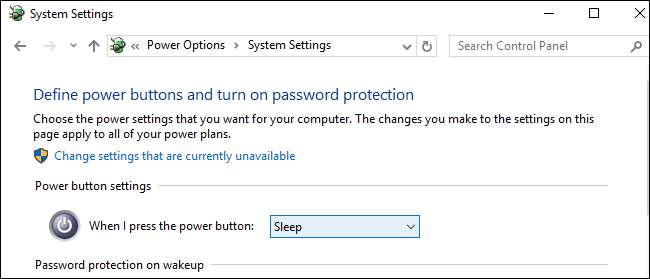
Não se preocupe com o uso de energia
A única desvantagem real de usar o modo de espera é o aumento do uso de energia. Em um desktop, isso é extremamente baixo e só adicionará alguns centavos à sua conta mensal de eletricidade, em média.
Em um laptop, o modo de espera continuará drenando a bateria aos poucos. Mas os laptops geralmente são configurados para hibernar automaticamente após algumas horas, para que não fiquem apenas perdendo a bateria para sempre. O modo de suspensão significa que você pode pegar seu laptop e usá-lo muito mais rapidamente, o que pode realmente economizar energia da bateria durante um longo processo de inicialização várias vezes ao dia.
De qualquer forma, se você estiver preocupado com o uso de eletricidade, pode apenas hibernar o computador. A hibernação não usará mais eletricidade do que simplesmente desligá-la.
Os bugs também não devem ser um problema
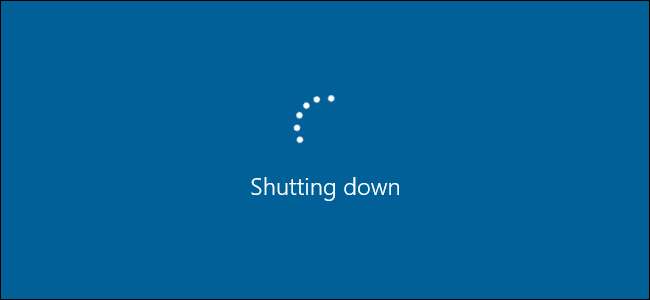
Algumas pessoas podem pensar que o Windows precisa de uma reinicialização diária para funcionar corretamente, mas não deveria. Claro, você pode querer reiniciar ocasionalmente o Windows para resolver problemas - você terá que reiniciar após atualizar o Windows e instalar muitos drivers de hardware de qualquer maneira. Mas você não precisa reiniciar reflexivamente todos os dias. Se o seu PC com Windows precisa ser reiniciado diariamente, há problemas mais profundos que você precisa corrigir.
Os computadores mais antigos podem ter tido problemas de suspensão ou hibernação no passado devido a problemas de driver de hardware. Os computadores modernos não deveriam ter esses problemas. Na verdade, a maioria é configurada para entrar em modo de espera e hibernar automaticamente. Não se preocupe com isso, a menos que esteja usando um computador muito mais antigo que você sabe que tem problemas de suspensão e hibernação.
Infelizmente para usuários do Linux, o Linux pode ter problemas para hibernar ou até mesmo dormir em alguns PCs, e é por isso que hibernar está desabilitado por padrão no Ubuntu . Mas, supondo que o fabricante do hardware oferece suporte ao sistema operacional que você está usando no computador, deve funcionar bem.
Desligar, em grande parte, é uma relíquia do passado. Com o modo de suspensão e hibernação, você obtém muito mais conveniência, com pouca ou nenhuma desvantagem.







